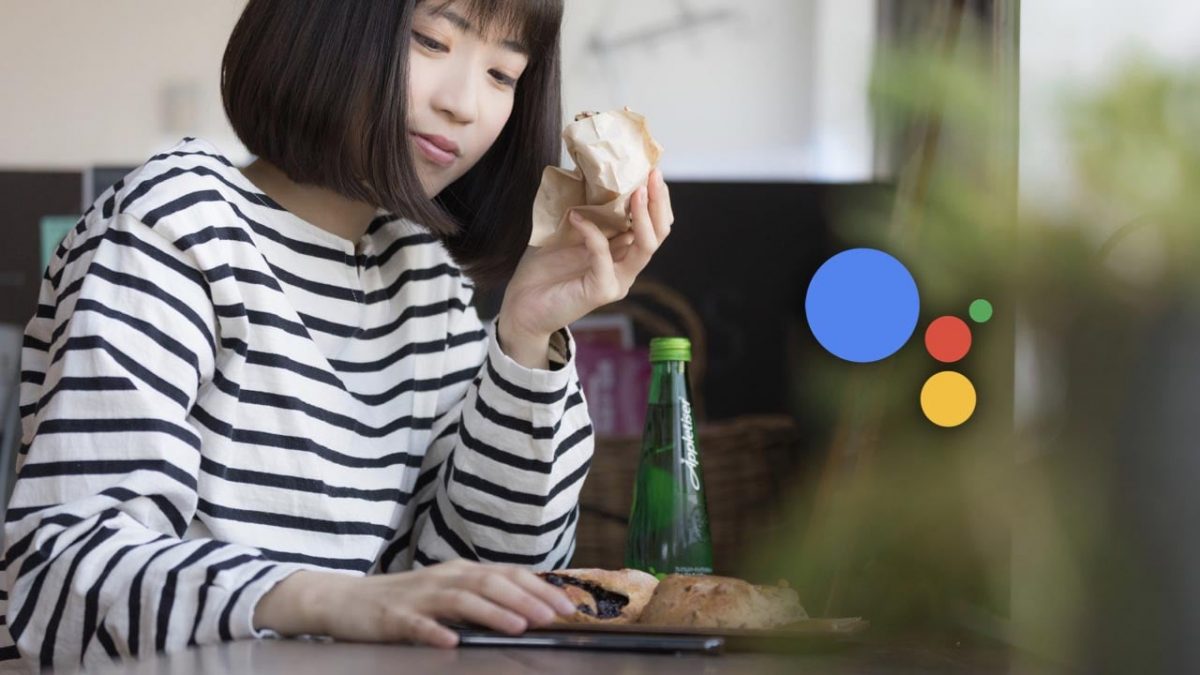Google アシスタントは、Googleが開発したAI(人工知能)アシスタントです。
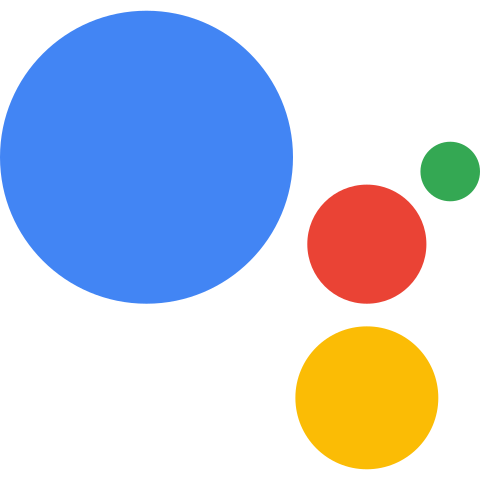
当初はスマートスピーカー「Google Home」に搭載されていましたが、2017年にはAndroid版アプリとiOS版アプリが無料で提供されました。以来、頻繁なアップデートによってますます便利になっています。
以下、iPhoneを前提に、Google アシスタントの使い方を詳しく解説します。
Bluetoothへのアクセスを許可
Google アシスタントを使うために、まずBluetoothへのアクセスを許可する必要があります。
アプリを起動すると案内が表示されますので、それに従って許可をすればOKです。
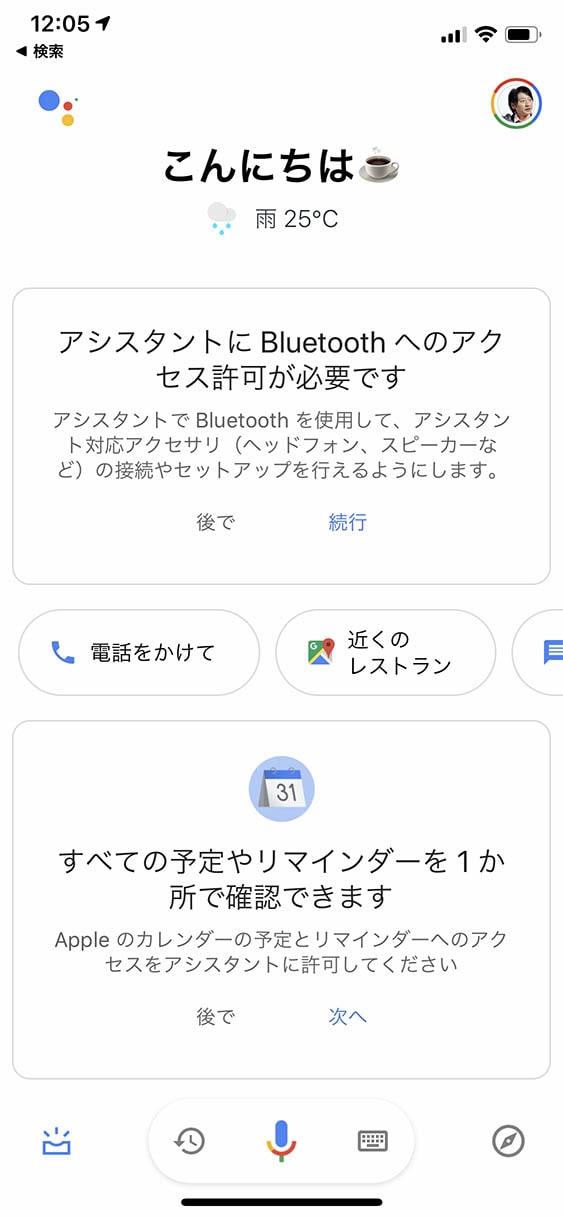
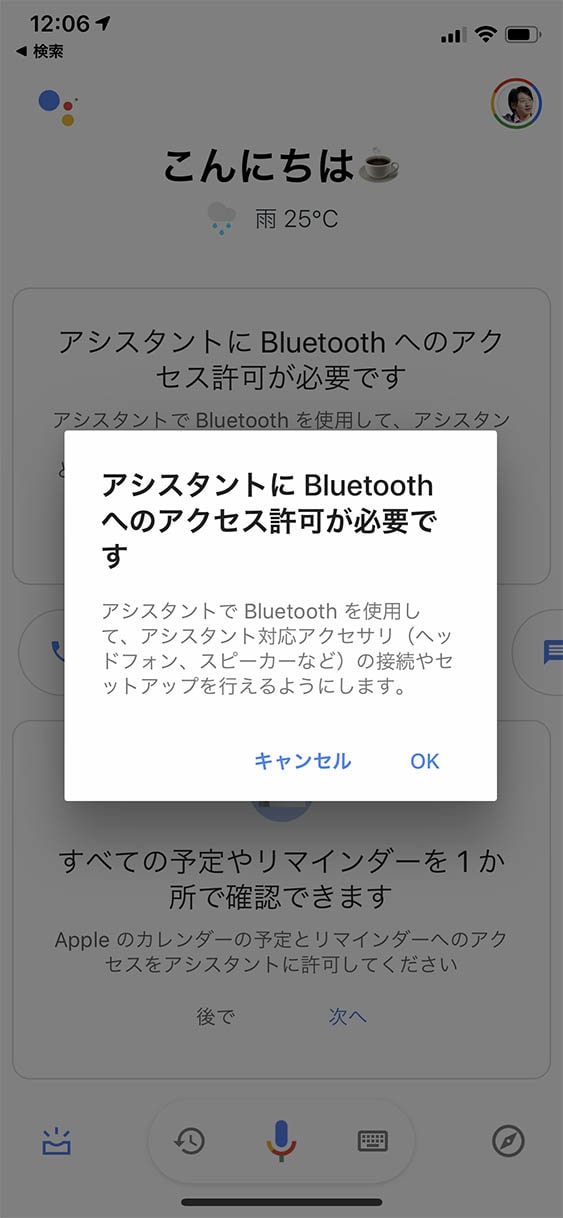
Siriに追加
Google アシスタントをSiriから呼び出すために、Siriに「OK Google」という音声コマンドでアプリを呼び出す設定をしましょう。
こちらも、アプリを起動すると案内が表示されますので、それに従って登録をすればOKです。なお、音声コマンドには任意の言葉を指定できます。必要があれば「OK Google」以外の言葉を指定しましょう。
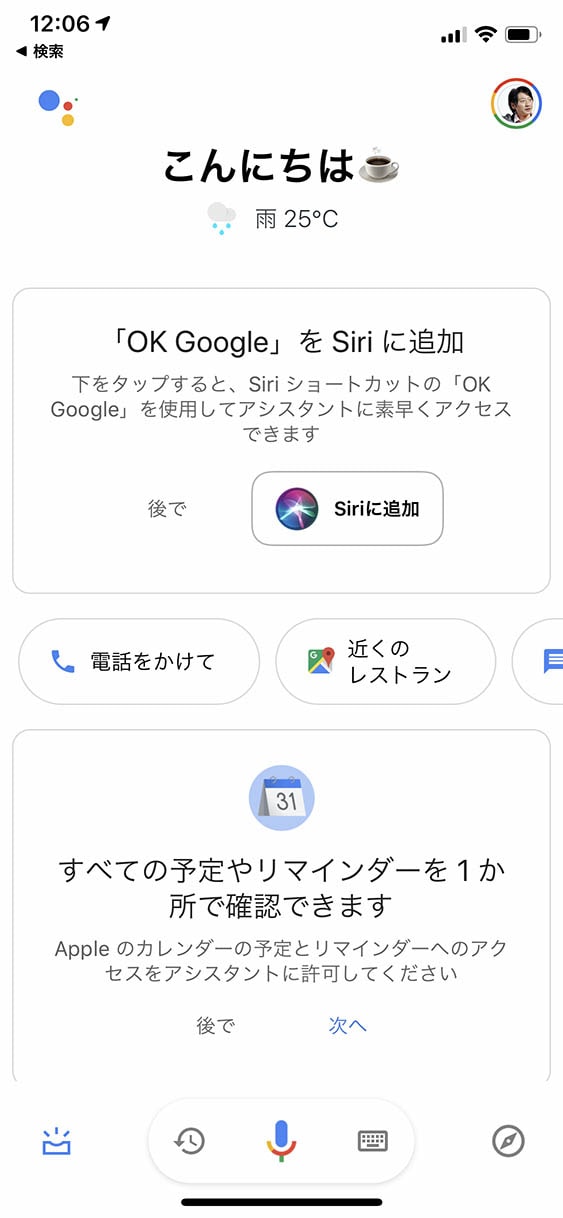
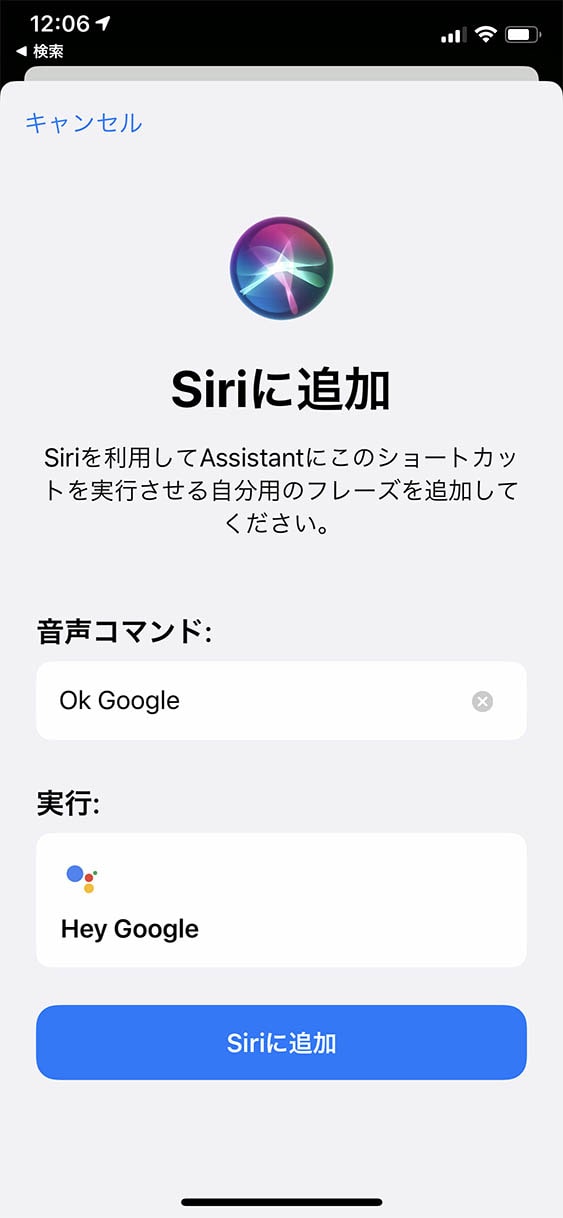
1. アラームやタイマーを設定する
アラームやタイマーが設定できます。「アラームを設定」や「30分のタイマーをかけて」と話しかけましょう。
言葉に具体的な時間が含まれていると、自動的にアラームやタイマーが設定され、カウントダウンがはじまります。単なる機能の呼び出しの場合は、時間の設定画面が表示されます。
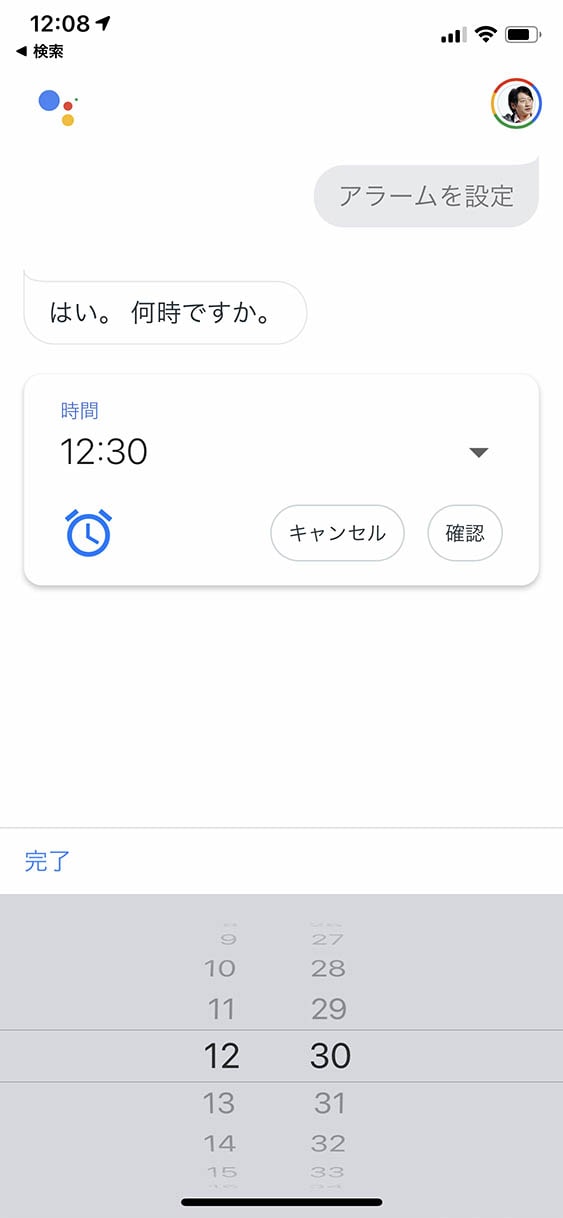
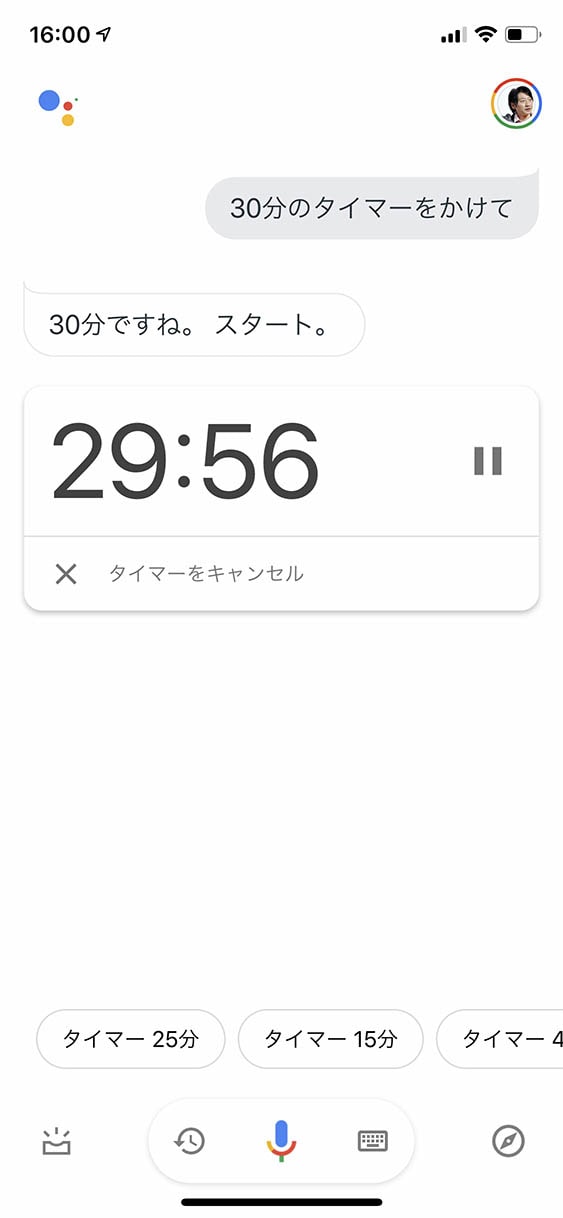
2. 天気を調べる
天気を調べる場合は「今日の天気を教えて」と話しかけましょう。自分のいる地域の天気を教えてくれます。
もし「大阪の天気を教えて」「名古屋の天気を教えて」と話しかければ、その地域の天気を表示してくれます。
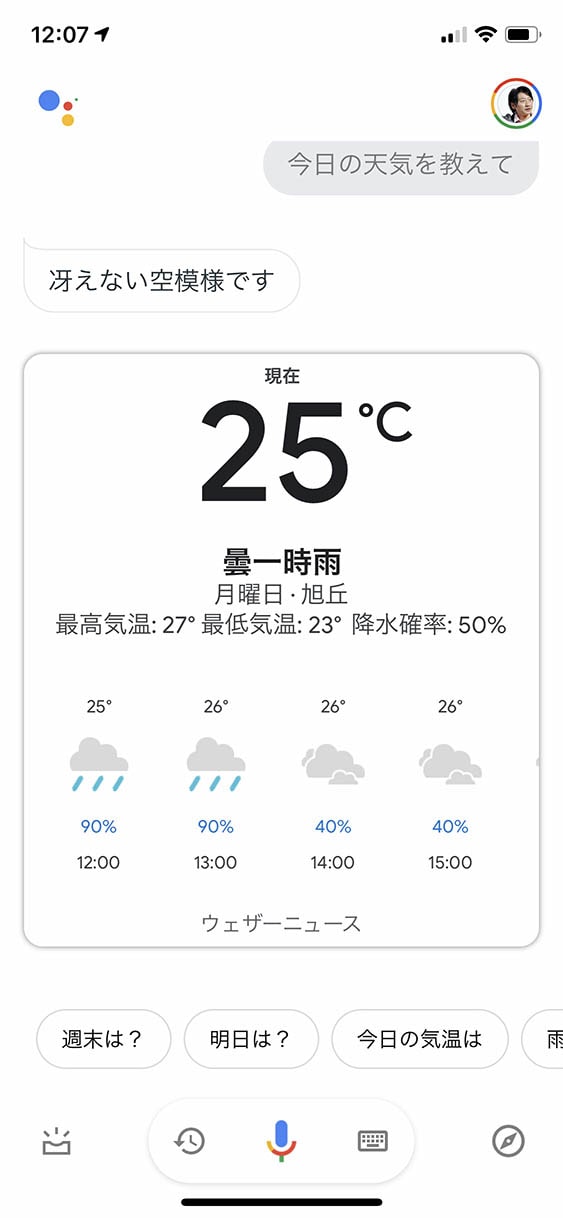
3. お店を調べる
お店を調べる場合は「ランチをやっているお店を教えて」「近くの蕎麦屋さんを教えて」「近くのコンビニを教えて」などと話しかけましょう。自分のいる場所から近くのお店を教えてくれます。
もし「渋谷のカフェを教えて」「梅田のラーメン屋さんを教えて」と話しかければ、その地域のお店を表示してくれます。
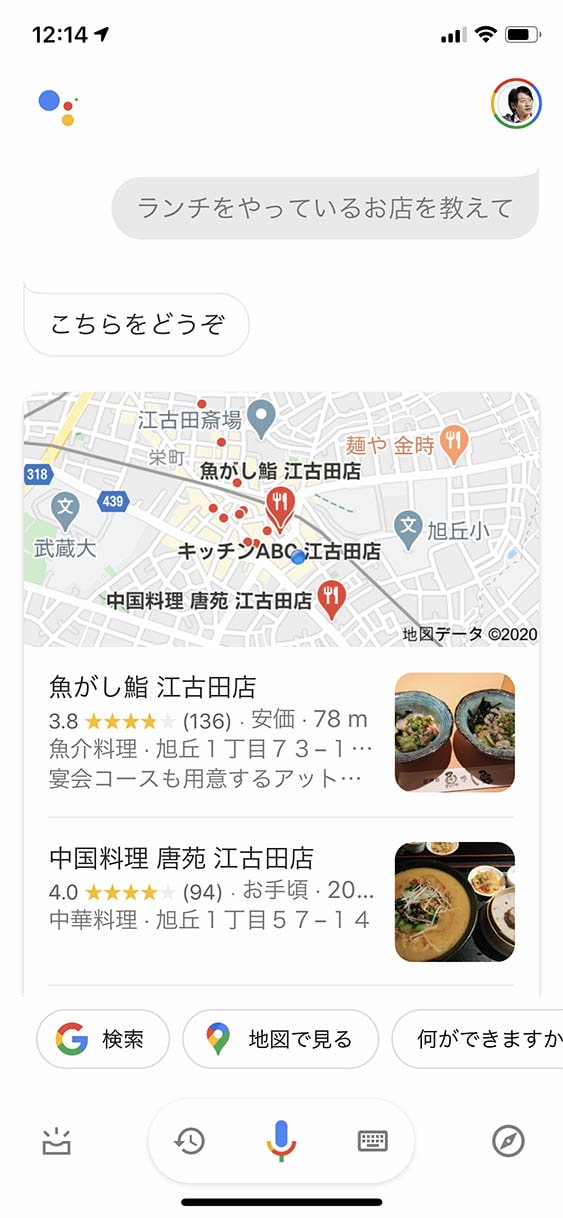
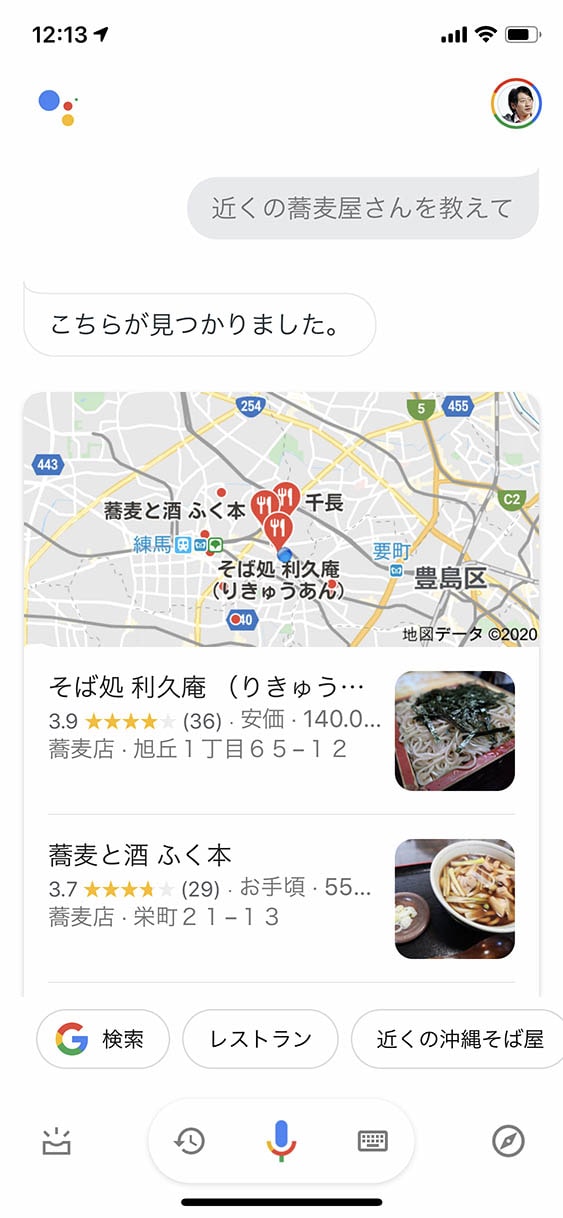
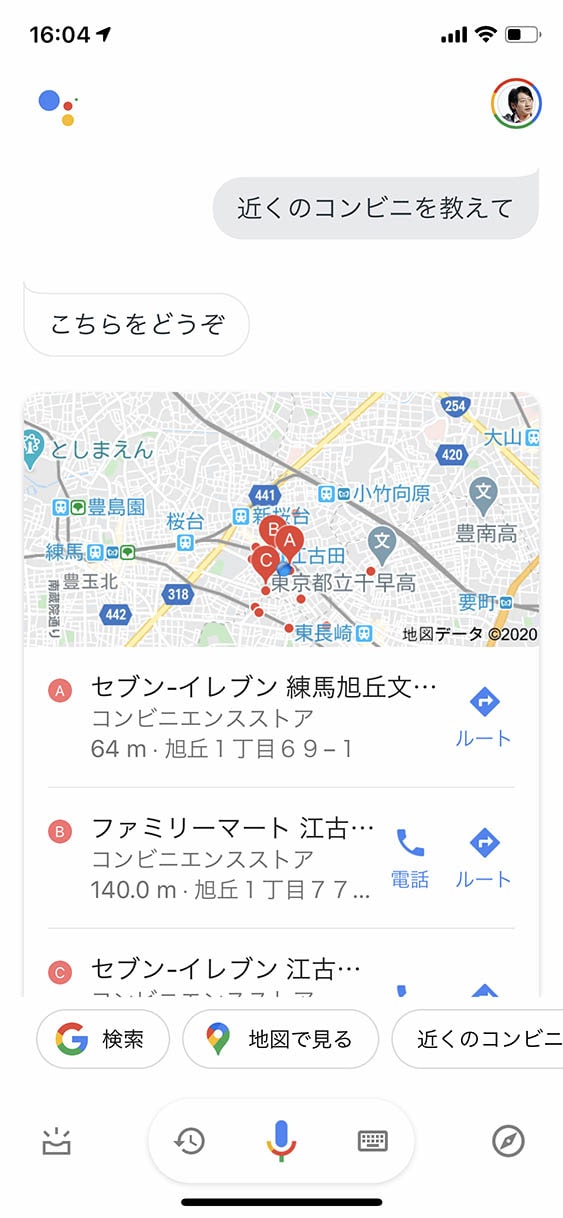
4. 観光スポットを調べる
観光スポットを調べる場合は「銀座のおすすめスポットは」などと話しかけましょう。地域によって異なりますが、おすすめのスポットが直接表示されたり、まとめページへのリンクが表示されたりします。
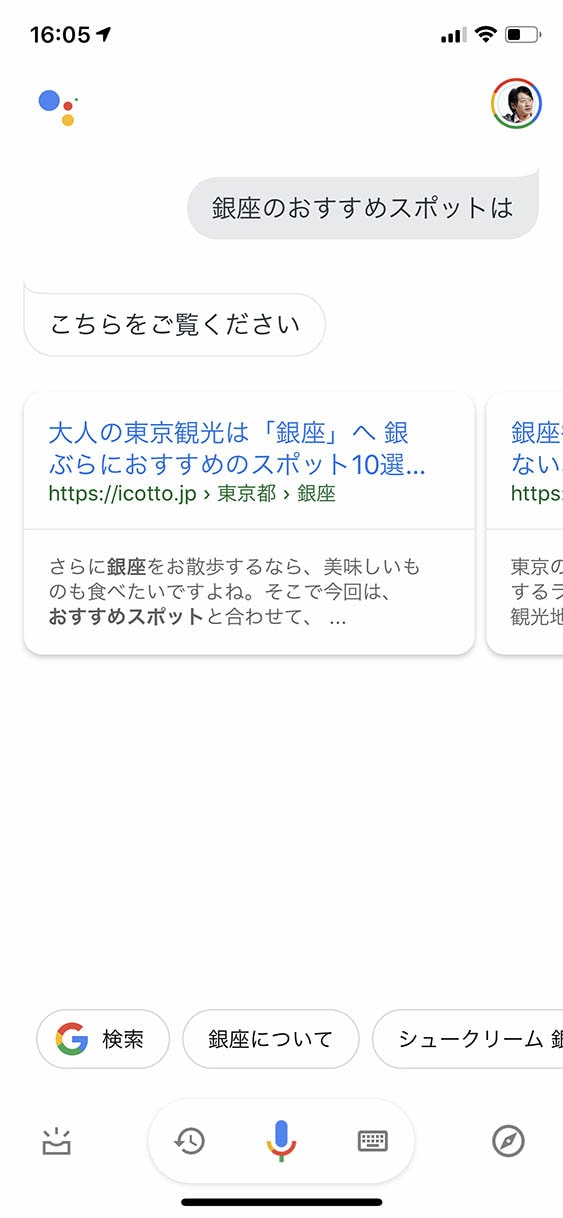
5. 言葉の意味を調べる
言葉の意味を調べる場合は「音声入力の意味を教えて」などと話しかけましょう。通常のGoogle 検索で表示されるようなアンサーボックスのように、上位の検索結果とサマリーが表示されます。
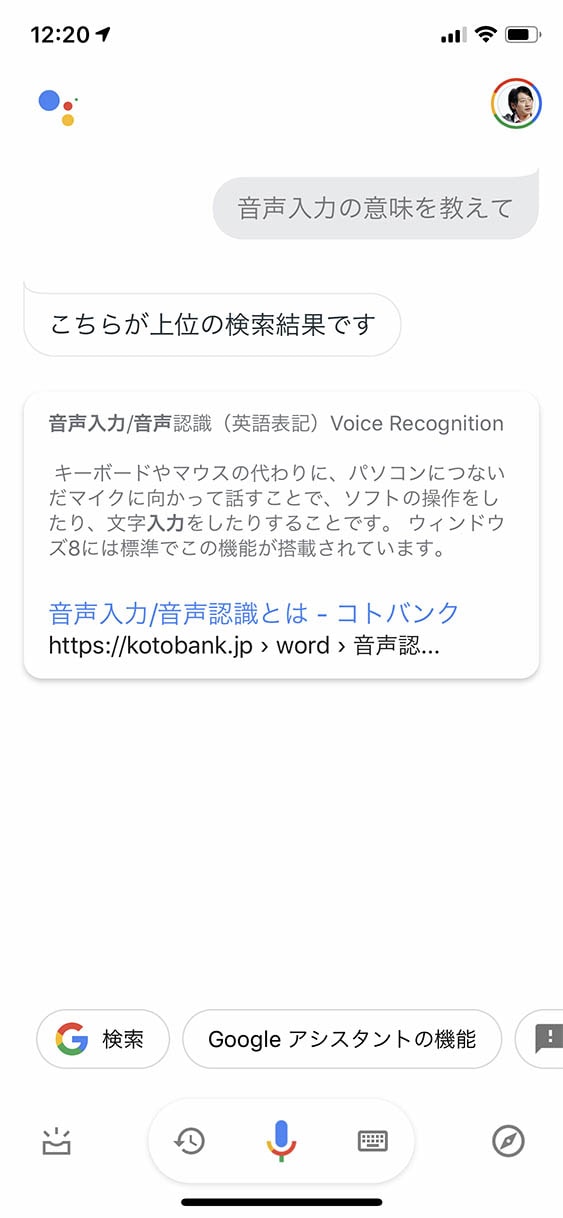
6. レシピを調べる
料理のレシピを調べる場合は「オムライスのレシピを教えて」などと話しかけましょう。レシピページへのリンクが表示されます。
「はやり(流行り)のレシピを教えて」と話しかけると、まとめページへのリンクが表示されます。
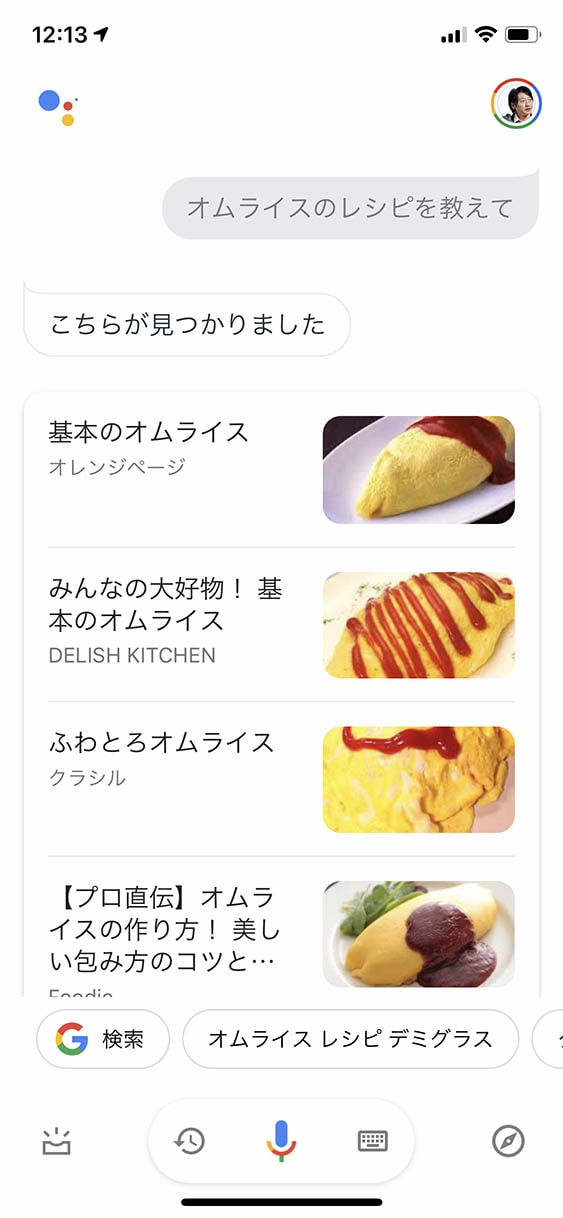
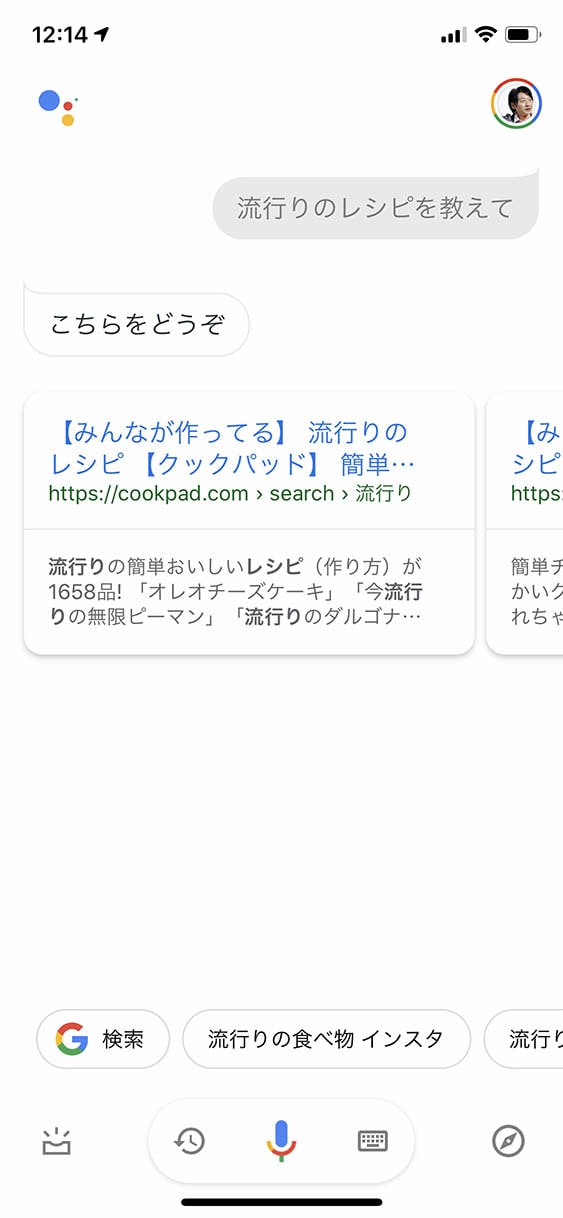
7. ルートを調べる
ルートを調べる場合には「釣り堀までの行き方を教えて」などと話しかけましょう。具体的な目的地ではない場合は、近くのスポットが表示されます。ルートをタップすると、Google マップに切り替わり、ルートが表示されます。
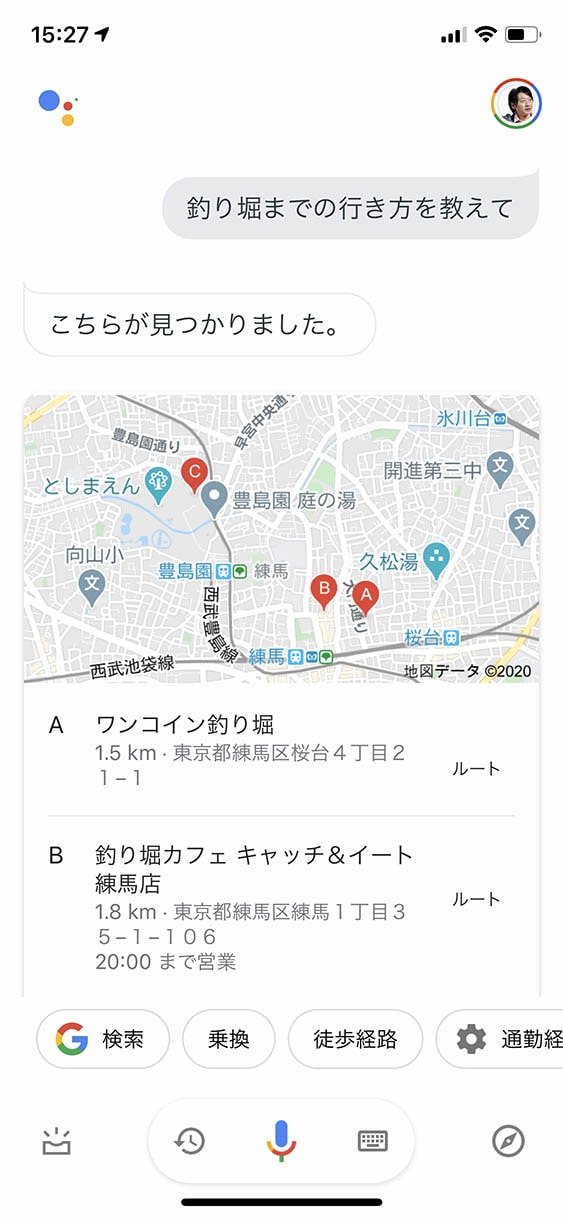
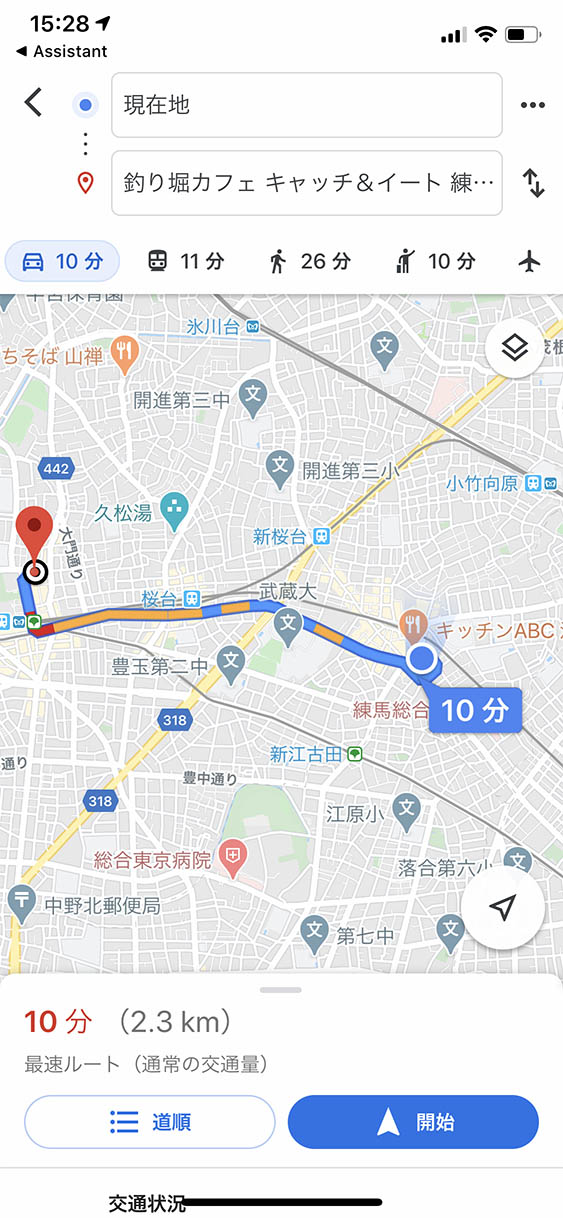
8. 電話をかける
電話をかける場合は「◯◯さんに電話をかけて」と話しかけましょう。連絡先へのアクセスの許可が求められたら、許可をします。
モバイルと自宅の両方を登録している相手であれば、どちらかを選択し、「発信」をタップしましょう。
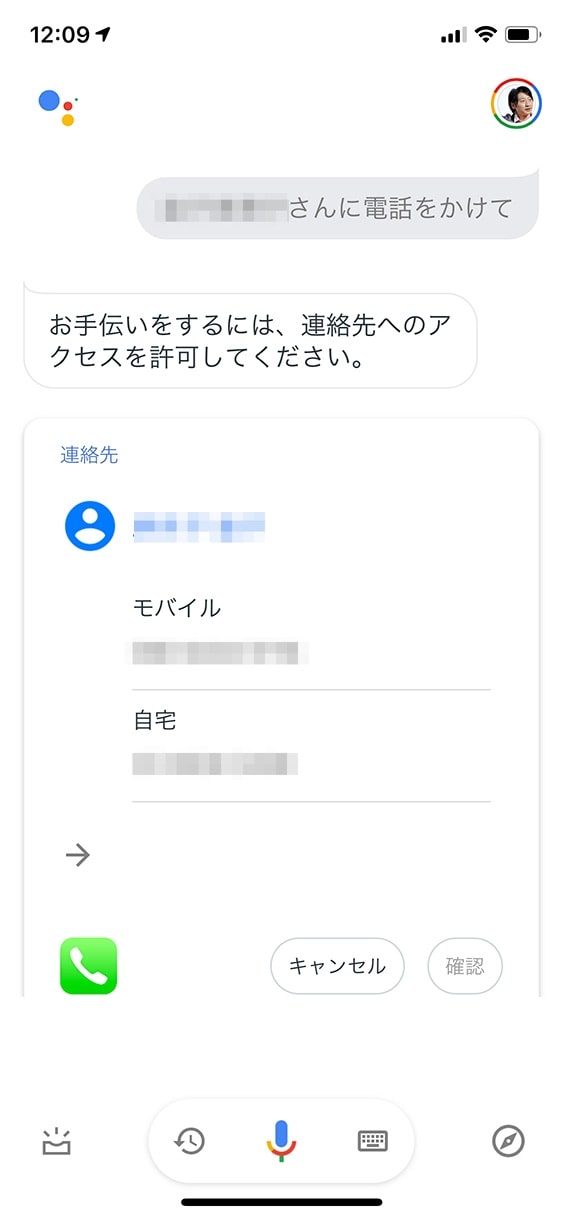
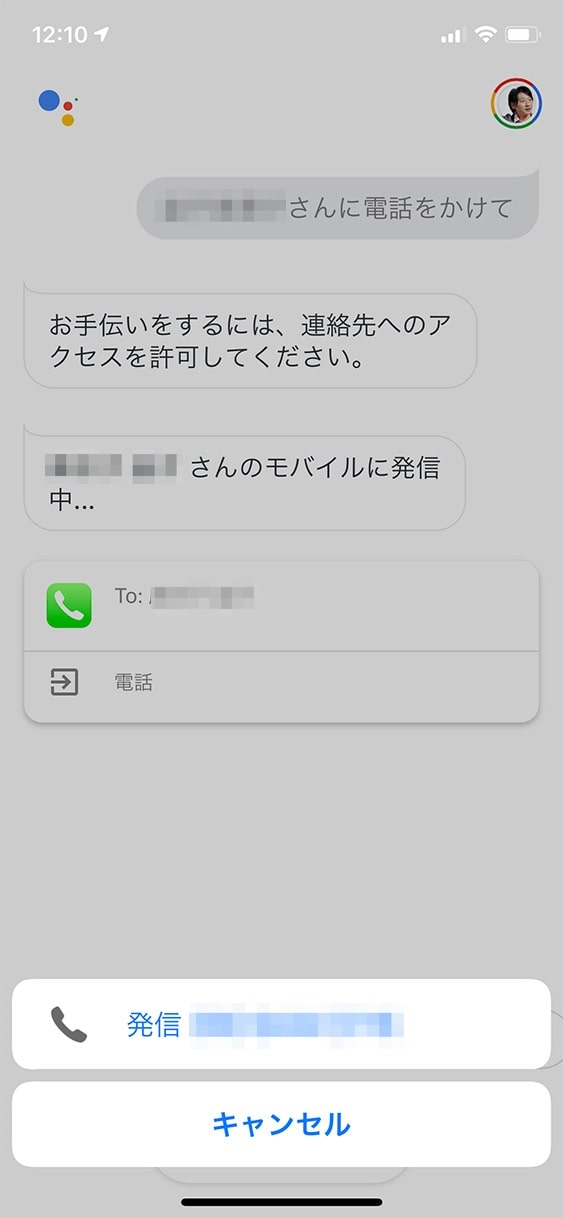
9. 任意のアプリを起動する
任意のアプリを起動する場合は「◯◯を起動して」などと話しかけましょう。自動的に「”Assistant”が”◯◯”を開こうとしています」というメッセージが表示されますので、「開く」をタップします。
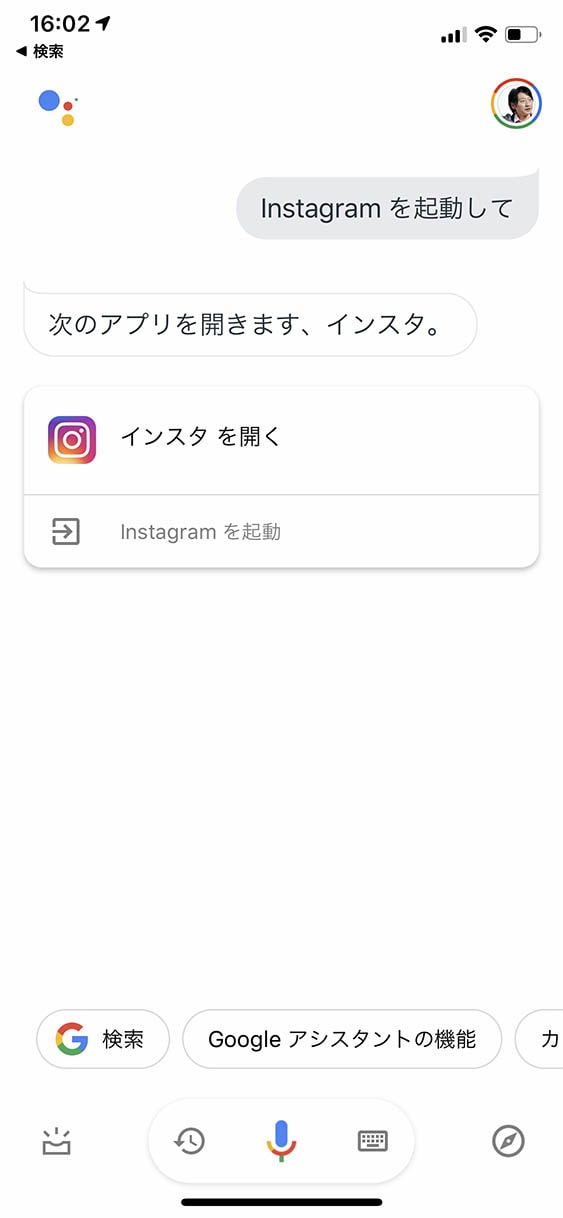
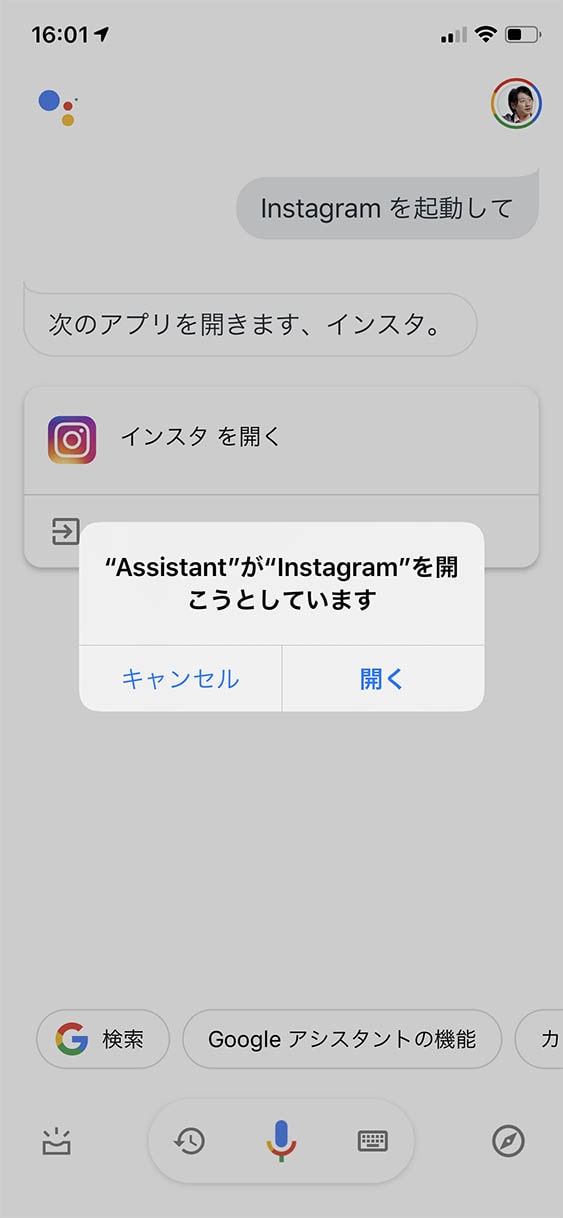
10. Google カレンダーに予定を追加する
Google カレンダーに予定を追加する場合は「Google カレンダーに7月9日の予定を追加して」などと話しかけましょう。時間やタイトルの指定が求められたあと、「保存しますか」と聞かれますので、「はい」と答えれば、予定が追加されます。
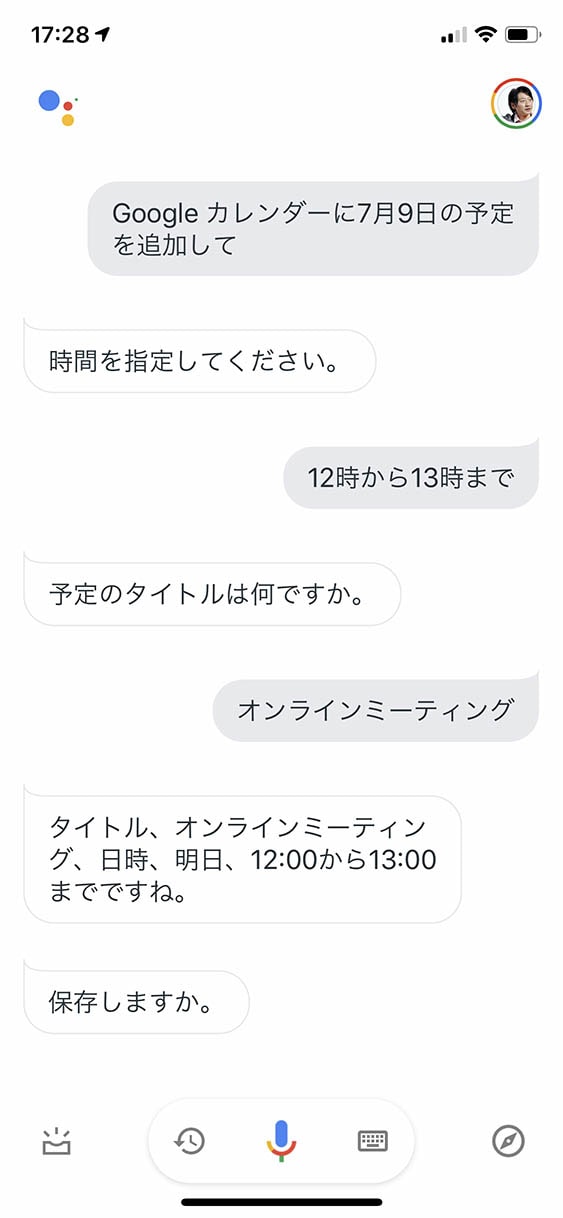
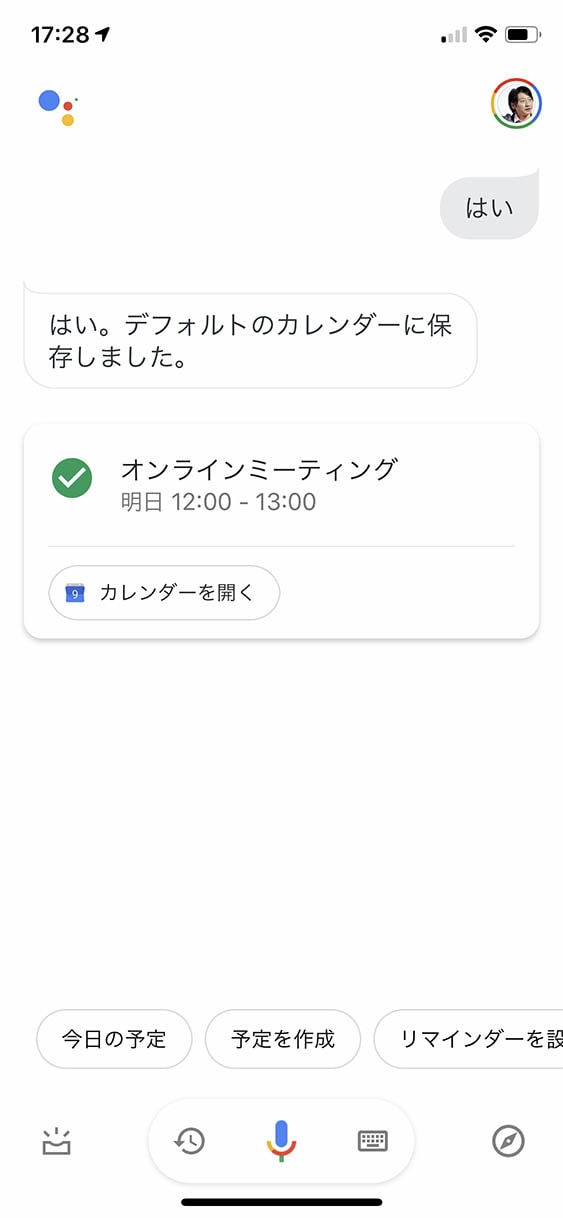
まとめ
以上、Google アシスタントの代表的な使い方を解説しました。
音声で生活情報の確認や検索ができるのはもちろん、Google 検索、Google マップ、Google カレンダーなどを個別に使うのではなく、Google アシスタントを起点に使えることがおわかりいただけたでしょう。
音声の認識精度が非常に高く、ほとんどストレスを感じることがないのもよい点です。
アイデア次第で、さらに便利に使いこなせるはず。
みなさんも、ぜひ試してみてください。